Excel 2016 (Bahasa Indonesia) -
Memeriksa dan Melindungi Buku Kerja

Excel 2016 (Bahasa Indonesia)
Memeriksa dan Melindungi Buku Kerja


/en/tr_id-excel-2016/melacak-perubahan-dan-komentar/content/
Sebelum berbagi buku kerja, Anda tentu ingin memastikan tidak ada kesalahan ejaan atau informasi yang Anda ingin informasi tersebut tetap pribadi. Untungnya, Excel meliputi beberapa alat untuk membantu menyelesaikan dan melindungi buku kerja Anda, termasuk Inspektor Dokumen (Document Inspector) dan fitur perlindungan lembar kerja (Protect Workbook).
Opsional: Unduh praktek workbook kami.
Tonton video di bawah ini untuk mempelajari lebih lanjut tentang pemeriksaan dan perlindungan buku kerja.
Setiap kali Anda membuat atau mengedit buku kerja, informasi pribadi tertentu dapat ditambahkan ke file secara otomatis. Anda dapat menggunakan Document Inspector untuk menghapus informasi ini sebelum berbagi buku kerja dengan orang lain.
Karena beberapa perubahan yang dilakukan mungkin bersifat permanen, ide yang sangat baik untuk menyimpan salinan buku kerja Anda sebelum menggunakan Document Inspector untuk menghapus informasi.
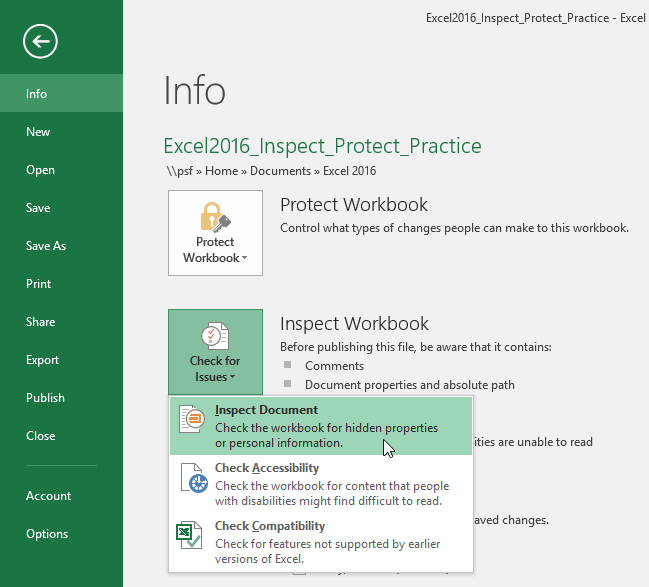

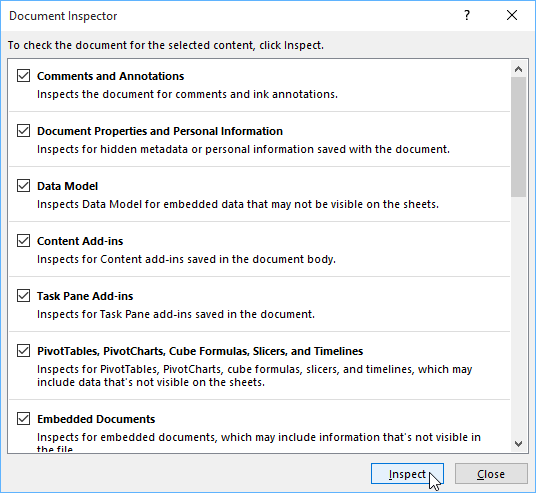
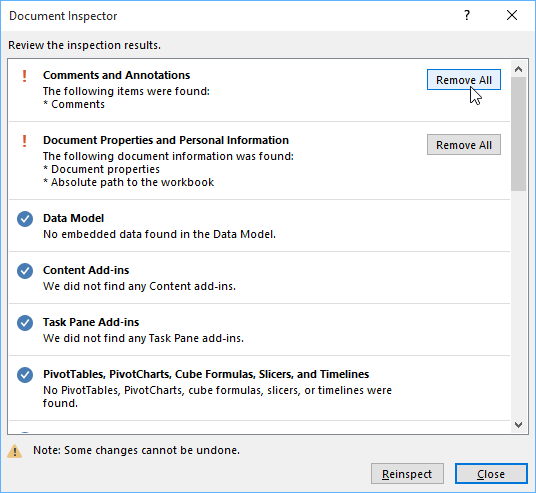
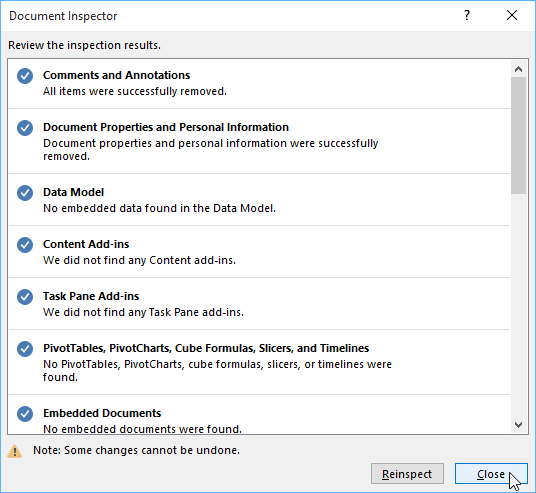
Secara default, siapa pun yang mengakses buku kerja Anda akan dapat membuka, menyalin, dan mengedit isinya kecuali jika Anda melindunginya. Ada banyak cara yang berbeda untuk melindungi buku kerja, tergantung pada kebutuhan Anda.
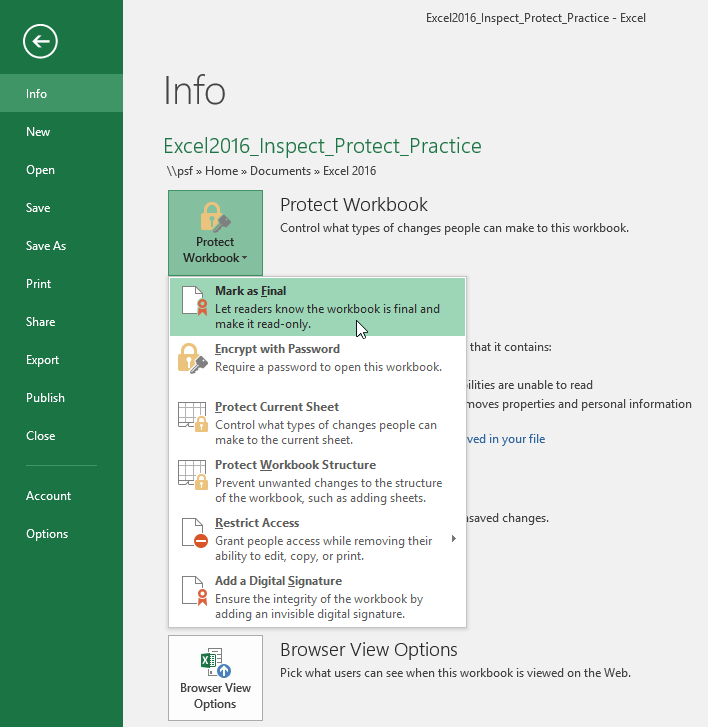
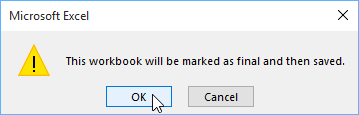
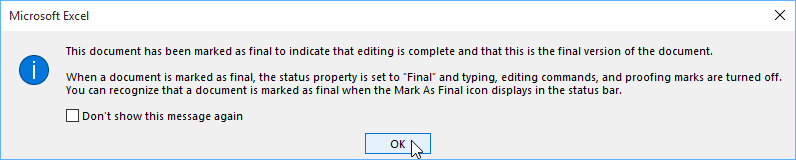
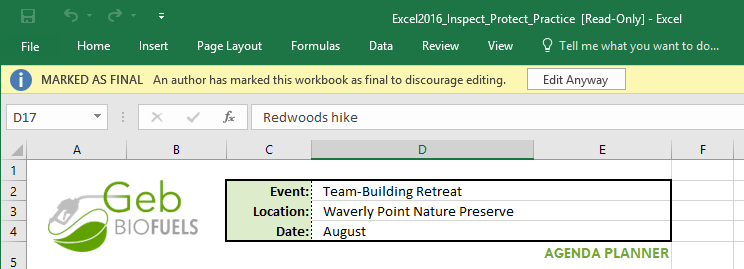
Menandai buku kerja sebagai final tidak dapat mencegah orang lain untuk melakukan pengeditan. Jika Anda ingin mencegah orang dari mengedit, Anda dapat menggunakan Restrict Access.
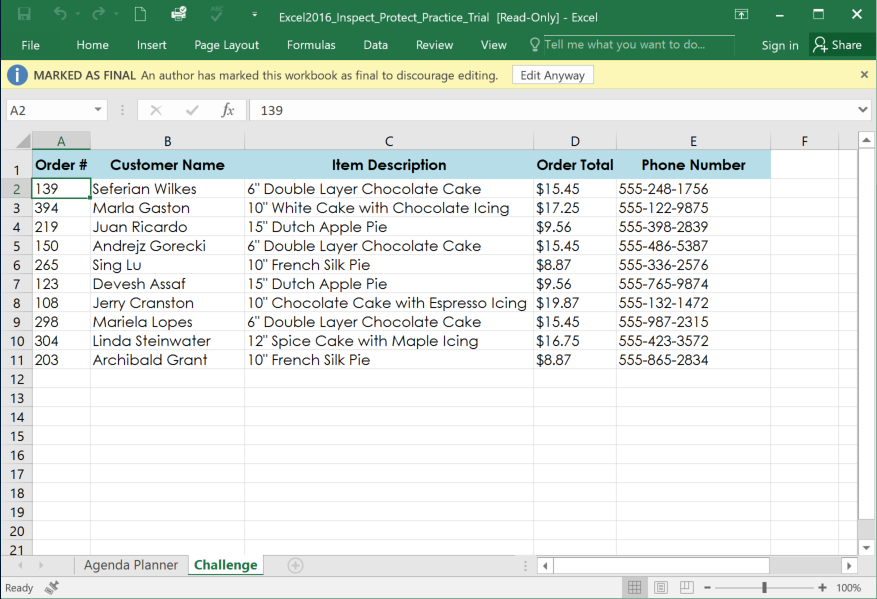
/en/tr_id-excel-2016/intro-tentang-pivottables/content/